Ứng dụng “rác” nào cần loại bỏ khi khởi động máy tính?
Để tăng tốc khởi động máy thì một trong những cách hiệu quả nhất là tắt các ứng dụng không cần thiết trong menu Startup. Nhưng làm thế nào để phân biệt đâu là ứng dụng cần thiết và đâu là ứng dụng “thừa” ?
Có thể bạn không trực tiếp thêm các chương trình vào mục tự khởi động cùng máy (Startup), song có rất nhiều ứng dụng sẽ tự động bật chế độ khởi động cùng Windows mà không cần tới sự đồng ý của bạn. Trong quá trình cài đặt, các nhà sản xuất/phát triển ứng dụng cũng sẽ cố tình cài đặt thêm các phần mềm rác theo chế độ mặc định. Do đó, bạn sẽ phải rất lưu ý khi cài đặt ứng dụng và thường xuyên kiểm tra xem trên máy có phần mềm rác nào hay không.
Mặt khác, không phải ứng dụng nào được đặt chế độ khởi động cùng máy cũng là ứng dụng rác. Một số ứng dụng cần phải được khởi động cùng máy theo mặc định để máy vi tính của bạn có thể hoạt động như mong muốn, ví dụ như ứng dụng quản lý bộ lưu điện (UPS) hoặc ứng dụng gõ tiếng Việt.
Sau đây là các ứng dụng và dịch vụ hệ thống phổ biến có thể được đặt chế độ khởi động cùng Windows. Hãy cùng xem xét xem liệu các ứng dụng này có nên được đặt ở chế độ Startup hay không. Ngoài ra, bài viết cũng sẽ giúp bạn quyết định xem một ứng dụng bất kì nào đó có nên được đặt ở chế độ khởi động cùng máy, và làm thế nào để quản lý các ứng dụng dạng này.
Cách chương trình và dịch vụ hệ thống thường được đặt ở chế độ khởi động cùng Windows:
1. iTunes Helper
Nếu bạn đang sử dụng một thiết bị di động của Apple (iPod, iPhone, iPad), dịch vụ iTunes Helper sẽ tự động mở iTunes mỗi khi bạn kết nối thiết bị này vào máy vi tính của mình. Đây là một dịch vụ hệ thống không cần thiết, bởi bạn hoàn toàn có thể tự mở iTunes khi đã kết nối iPhone với PC. Nếu chỉ sử dụng iTunes để chơi nhạc hoặc không còn sở hữu bất kì thiết bị Apple nào nữa, bạn hoàn toàn nên tắt iTunes Helper.
2. QuickTime
Apple thường khuyến cáo bạn cài đặt QuickTime cùng iTunes. Ứng dụng này có thể chơi nhiều định dạng video khác nhau. Một số trang web trước đây cũng đòi hỏi cần có QuickTime để có thể hiển thị một số nội dung, đặc biệt là video. Nhưng tại thời điểm này, còn rất ít người sử dụng QuickTime trên Windows, và nếu có cài đặt ứng dụng này thì bạn cũng không cần đặt ứng dụng ở chế độ Startup.
3. Apple Push
Apple Push là một dịch vụ hệ thống được cài đặt tự động sau khi bạn cài đặt các ứng dụng của Apple. Apple Push vốn được dùng để đồng bộ hóa thiết bị của bạn với iCloud, nhưng Make Use Of khẳng định rằng ngay cả khi không bật dịch vụ hệ thống này, bạn vẫn có thể đồng bộ hóa file như bình thường.
4. Adobe Reader
Adobe Reader hiện đang là ứng dụng đọc PDF phổ biến nhất trên Windowsm, nhưng bạn có thể click vào bất kì file PDF nào sau khi khởi động Windows để bật Adobe Reader. Chẳng có lý do gì để bạn cần phải đặt Adobe Reader ở chế độ khởi động cùng máy cả.
5. Skype
Skype là ứng dụng chat video tuyệt vời nhất hiện nay, nhưng cũng giống như Yahoo Messenger ngày trước, bạn không nhất thiết phải đặt Skype ở chế độ startup. Bạn có thể tắt chế độ startup của ứng dụng này để tăng tốc độ khởi động Windows. Sau đó, bạn có thể khởi động Skype và đăng nhập như bình thường.
6. Chrome
Trong khi bạn cần cập nhật trình duyệt lên bản mới nhất thì cũng không nhất thiết phải đặt chế độ khởi động cùng máy cho các dịch vụ hệ thống của Chrome như Google Installer và Google Update. Ngay cả khi tắt các dịch vụ hệ thống này, Chrome vẫn tiếp tục được cập nhật tự động như bình thường.
7. CyberLink YouCam
Nhiều mẫu laptop đang có mặt trên thị trường được cài đặt sẵn phần mềm webcam YouCam do CyberLink sản xuất. Tuy nhiên thực tế YouCam là một trong những phần mềm rác khá phổ biến, và do đó bạn chẳng có lý do gì để cài đặt ứng dụng này ở chế độ startup cả.
8. Microsoft Office
Microsoft Office vẫn đang là bộ ứng dụng văn phòng phổ biến nhất thế giới. Nhưng bạn cũng không cần phải đặt Office ở chế độ tự khởi động cùng Windows. Nếu tắt dịch vụ hệ thống của Office, bạn vẫn có thể mở file Word hoặc Excel, vẫn có thể khởi động các ứng dụng này một cách độc lập. Nói tóm lại, cho Office khởi động cùng Windows sẽ chẳng đem lại lợi ích gì mà thậm chí còn gây nặng máy.
Bạn nên cho phép các chương trình/dịch vụ hệ thống nào khởi động cùng Windows?
Thử thách lớn nhất đối với người dùng là lựa chọn xem ứng dụng và dịch vụ hệ thống nào nên được khởi động cùng máy. Bạn vẫn nên cho phép càng ít chương trình khởi động cùng máy càng tốt, nhưng cũng có những ứng dụng/dịch vụ hệ thống cần phải được khởi động cùng Windows. Đây là một số phần mềm cần được giữ trong mục Startup:
- Tất cả các phần mềm diệt virus.
- Các dịch vụ hệ thống và các ứng dụng dành cho các thiết bị phần cứng (âm thanh, Wi-Fi, touchpad trên laptop, chuột và bàn phím…).
Video đang HOT
- Các dịch vụ hệ thống của Microsoft (Microsoft Services). Khi tùy chỉnh, ứng dụng msconfig trên Windows sẽ có tùy chọn không hiển thị tất cả các dịch vụ hệ thống của Microsoft để tránh người dùng tắt nhầm.
- Các dịch vụ hệ thống và các ứng dụng của Intel và AMD.
- Các ứng dụng điện toán đám mây như Dropbox, SkyDrive, Google Drive… cần được đặt ở chế độ khởi động cùng máy và chạy liên tục để có thể đồng bộ dữ liệu.
Nếu có đủ sức mạnh phần cứng (vi xử lý và RAM), bạn có thể đặt chế độ khởi động cùng máy cho bất kì ứng dụng nào mà bạn muốn.
Những chương trình nào không nên cho khởi động cùng Windows?
Do các công nghệ luôn luôn thay đổi, danh sách các chương trình không nên cho khởi động cùng Windows cũng sẽ luôn luôn thay đổi. Nhìn chung, bạn nên loại bỏ các chương trình vẫn có thể thực hiện đầy đủ tính năng mà không cần khởi động cùng máy khỏi mục Startup.
8 ứng dụng đã liệt kê ở đầu bài viết là ví dụ điển hình cho các ứng dụng không cần được khởi động cùng máy: các chương trình mà bạn thường sẽ tự kích hoạt hoặc các dịch vụ hệ thống không mang lại lợi ích nào khi tự khởi động cùng Windows.
Mặt khác, một số ứng dụng sẽ cải thiện tính tiện dụng khi được khởi động cùng Windows: ví dụ, bạn có thể đặt uTorrent ở chế độ startup để không cần phải kích hoạt thủ công quá trình tải file mỗi khi bật máy. Với các ứng dụng dạng này, bạn phải cân nhắc xem liệu sự tiện dụng (khi cho phép khởi động cùng máy) có xứng đáng để tăng thời gian khởi động Windows lên vài chục giây hay không.
Danh sách các chương trình và dịch vụ hệ thống không nên khởi động cùng máy
Có rất nhiều trang web giữ danh sách phân tích về các ứng dụng và dịch vụ hệ thống được đặt ở chế độ Startup. Bạn có thể tham khảo danh sách sau:
- Should I Block It?
- BleepingComputer.com – Startup Programs Database
- Glarysoft – Startup Applications
- Sysinfo.org
- Pacman’s Portal – Windows Startup Programs Database
- PC Pitstop – Process Library
Cách hủy chế độ khởi động cùng máy cho ứng dụng và dịch vụ hệ thống
Trước khi tìm hiểu cách loại bỏ ứng dụng/dịch vụ hệ thống khỏi mục startup, bạn cần phải hiểu rõ ứng dụng và dịch vụ hệ thống mà bạn sắp tắt làm nhiệm vụ gì (tham khảo các đường dẫn trong mục trên). Việc tắt nhầm một ứng dụng hoặc dịch vụ hệ thống quan trọng có thể khiến Windows của bạn hoạt động không như mong muốn, thậm chí là gây treo máy. Nếu sau khi loại bỏ ứng dụng và dịch vụ hệ thống và thấy Windows bị lỗi, bạn hãy kích hoạt lại các ứng dụng đã loại bỏ.
Trên bất kì phiên bản Windows nào, bạn có thể nhấn tổ hợp phím Windows R để kích hoạt cửa sổ Run. Sau đó, gõ tên ứng dụng msconfig vào ô này và nhấn Enter để khởi động ứng dụng tùy chỉnh hệ thống (System Configuration).
Bạn cũng có thể nhấn nút Start và gõ msconfig vào Start Menu (Windows 7) hoặc Start Screen và lựa chọn ứng dụng tìm thấy để kích hoạt System Configuration.
Trong mục Services, bạn có thể lựa chọn các dịch vụ hệ thống để tắt. Bạn có thể lựa chọn tùy chọn Hide all Microsoft services để tránh tắt nhầm các dịch vụ hệ thống quan trọng của Windows.
Trong mục Startup, bạn có thể lựa chọn các chương trình sẽ khởi động cùng máy. Trên Windows 8, bạn sẽ được yêu cầu kích hoạt Task Manager do mục Startup trên Windows 8 đã được chuyển về Task Manager.
Bạn cũng có thể nhấn tổ hợp phím tắt Ctrl Shift Esc để vào Task Manager, hoặc click chuột phải lên taskbar và chọn Task Manager.
Ứng dụng bổ trợ
Một số ứng dụng có thể cho phép bạn quản lý các chương trình và dịch vụ hệ thống khởi động cùng máy bao gồm: Soluto, AutoRuns và StartUpLite.
Theo Make Use Of
Trừ khử 7 căn bệnh "di truyền" từ Windows
Bất kể là bạn đang chạy Windows XP cũ kĩ hay Windows 8.1 hiện đại thì hệ điều hành của Microsoft vẫn thường mắc phải 7 điểm yếu "cố hữu", không thể nào thay đổi được. Hãy cùng tìm hiểu các điểm yếu chết người này và cách khắc phục chúng.
Không ai có thể phủ nhận được công lao của Microsoft và Windows trong việc đem điện toán cá nhân tới tất cả mọi người, khởi đầu cho một kỉ nguyên số tuyệt vời như ngày hôm nay. Song, với tư cách là hệ điều hành GUI (trực quan) đầu tiên thực sự thành công trên diện rộng, Windows cũng mắc phải rất nhiều điểm yếu chết người.
How To Geek đã tiến hành thống kê ra 7 điểm yếu trầm trọng nhất của Windows. Tồi tệ hơn, trong tương lai gần như chắc chắn Microsoft sẽ không thể khắc phục các điểm yếu này, vì môi trường Windows đã tồn tại quá lâu, dẫn đến nhiều yếu tố khách quan mà ngay cả gã khổng lồ tìm kiếm cũng không thể cải thiện được. Thật may mắn, bạn vẫn có cách để khắc phục các điểm yếu này.
1. Môi trường lý tưởng cho mã độc
Có một sự thật không thể chối cãi là mã độc vẫn sẽ tiếp tục gây ảnh hưởng tới rất nhiều người dùng phổ thông và thậm chí là cả một số người dùng sành sỏi công nghệ. Việc cài đặt Windows, cài đặt các phần mềm bảo vệ và giữ an toàn cho trải nghiệm Windows của bạn có thể là một quá trình phức tạp và khó khăn.
Thậm chí, Microsoft còn gián tiếp thừa nhận đây là một điểm yếu của Windows. Trong khi Windows RT (vốn được dành cho vi xử lý ARM) không thể chạy được các ứng dụng Windows truyền thống và chỉ có thể chạy được các ứng dụng giao diện Modern UI tải từ Windows Store, Microsoft lại cho rằng đây là một điểm mạnh bởi như vậy Windows RT... không thể bị nhiễm mã độc.
Mã độc vẫn có thể tấn công vào các hệ điều hành như Mac OS, Android, song mức độ phổ biến của mã độc trên các hệ điều hành này là rất thấp. Trong những năm gần đây, số lượng tấn công trên diện rộng nhằm vào Mac OS có lẽ chỉ đếm trên đầu ngón tay, và phần lớn là do tính bảo mật quá kém của plugin Java. Mặt khác, theo mặc định, Mac OS chỉ có thể cài đặt các phần mềm từ các nhà phát triển được xếp trong danh sách đáng tin cậy của Apple, trong khi trên Windows, bất kì một ai cũng có thể tự viết phần mềm mà không qua quá trình kiểm soát của Microsoft.
Hiện tượng Android bị tấn công trên diện rộng cũng xảy ra khá nhiều, song phần lớn là do người dùng cài đặt phần mềm thông qua các kho phần mềm lậu. Nếu chỉ sử dụng chợ ứng dụng Google Play, người dùng Android không phải quá lo ngại về tính bảo mật của thiết bị.
Có rất nhiều lý do khiến Windows tiếp tục là một miếng mồi béo bở cho mã độc. Thứ nhất, Microsoft hoàn toàn bỏ ngỏ quá trình phát triển ứng dụng, cho phép các nhà phát triển có thể tự do hết mức. Thứ 2, tội phạm mạng đã quá quen với việc tấn công vào Windows trong nhiều thập kỉ qua, khiến cho việc tấn công vào hệ điều hành này trở thành một lựa chọn cực kì hấp dẫn. Cuối cùng, ứng dụng bảo mật mặc định của Windows có chất lượng rất kém, trong khi các phần mềm chống virus thì thường có giá quá đắt hoặc quá phức tạp, gây "nặng" máy.
Cách giải quyết: Có rất nhiều nguyên tắc bảo mật mà bạn cần phải thực hiện, song quan trọng nhất vẫn là lựa chọn một phần mềm chống virus có đủ (nhưng không thừa) tính năng cần thiết. Đây sẽ là lớp bảo vệ chắc chắn cho PC của bạn trong trường hợp tồi tệ nhất.
2. Quá nhiều phần mềm rác
Ngay từ khi mới mua máy, Windows của bạn có thể đã bị cài đặt rất nhiều phần mềm rác bởi các nhà sản xuất. Ví dụ, mua một chiếc máy tính HP mới, bạn có thể sẽ phải chịu đựng một trải nghiệm Windows tồi tệ ngay từ đầu, bởi nhà sản xuất đã cài đặt rất nhiều các phần mềm thừa thãi, vô bổ như ứng dụng... chơi DVD hoặc phiên bản dùng thử của các bộ chống virus có thể gây nặng máy như Norton hoặc Bit Defender.
Bạn có thể chọn cách gỡ (uninstall) từng ứng dụng rác một, song như vậy sẽ tốn khá nhiều thời gian. Chưa kể, bạn vẫn sẽ để sót nhiều ứng dụng rác có vẻ như đang bổ trợ cho các thiết bị phần cứng, nhưng thực tế là chẳng có ý nghĩa gì cả.
Ngay cả trên Windows 8, một hệ điều hành vốn có tính năng "Refresh" (Làm mới) hệ điều hành tích hợp sẵn cho phép bạn dễ dàng xóa bỏ các chương trình và đưa Windows trở về trạng thái ban đầu, các nhà sản xuất cũng can thiệp vào file hồi phục của máy. Do đó, khi bạn Refresh trên phiên bản Windows 8 cài đặt sẵn, bạn vẫn sẽ phải chịu đựng
Cách giải quyết:
Bạn chỉ có cách giải quyết duy nhất là tự tay cài Windows từ đầu cho laptop của mình. Việc cài đặt một phiên bản Windows thực sự "sạch" ứng dụng rác cũng có thể gây khó khăn cho người dùng thông thường. Nhiều người vẫn chưa biết cách cài Windows, không biết cách tìm và cài driver phù hợp. Do đó, nếu cần thiết, hãy nhờ tới sự trợ giúp của những người dùng thành thạo hơn.
3. Hiểm hoạ từ việc Download phần mềm
Không giống như iOS, Android hoặc Mac OS - các hệ điều hành vốn có một kho ứng dụng tập trung do một công ty đứng ra quản lý, trên Windows không có ai kiểm soát quá trình phát triển ứng dụng cả. Bởi vậy, khi tìm ứng dụng, bạn chắc chắn sẽ phải tìm kiếm trên trình duyệt và lựa chọn tải về các ứng dụng cần thiết.
Tuy vậy, không ai có thể đảm bảo cho bạn rằng ứng dụng tải từ bất kì một trang web nào cũng là an toàn. Nếu sử dụng phần mềm vi phạm bản quyền, bạn sẽ phải đối mặt với nguy cơ lớn hơn nữa. Các trang web vi phạm bản quyền (ví dụ như torrent) sẽ có rất nhiều nút Download "giả", và bạn rất có thể sẽ tải nhầm phần mềm chứa virus hoặc mã độc quảng cáo.
Cách giải quyết:
Hãy tải phần mềm từ các nguồn đáng tin cậy: tải phần mềm từ trang chủ của nhà sản xuất hoặc từ các nguồn lưu trữ phần mềm uy tín. Hãy tránh xa phần mềm vi phạm bản quyền, bởi không ai có thể đảm bảo với bạn rằng "crack" ("thuốc") của một phần mềm bạn đang dùng không chứa mã độc. Nếu để mất mật khẩu quan trọng, ví dụ như mật khẩu tài khoản ngân hàng, bạn sẽ gánh chịu thiệt hại lớn hơn rất nhiều so với số tiền mà bạn "tiết kiệm" được khi vi phạm bản quyền.
4. Những "quà khuyến mại" khi cài phần mềm
Rất nhiều phần mềm uy tín, đặc biệt là các phần mềm miễn phí tên tuổi, sẽ cố gắng cài thêm một số thanh toolbar trình duyệt, phiên bản dùng thử của một số phần mềm mất phí, hoặc thay đổi trang chủ trình duyệt của bạn. Nếu bạn chỉ "nhắm mắt bấm Next" khi cài phần mềm, rất có thể Windows của bạn giờ đây đang ngập tràn các phần mềm rác.
Ngay cả chính Microsoft cũng làm điều này. Khi bạn cài Skype, Microsoft sẽ mặc định bật tùy chọn chuyển bộ máy tìm kiếm chính thành Bing. Khi mà ngay bản thân Microsoft đã tự tạo ra cho mình một tấm gương xấu, việc các nhà phát triển nhỏ học theo "chiêu trò" này cũng không có gì đáng ngạc nhiên cả.
Cách giải quyết:
Trong quá trình cài đặt phần mềm, hãy từ tốn nhấn Next. Hãy kiểm tra kĩ các tùy chọn (có cài đặt toolbar hay không, có đổi trang chủ hay không, có cài đặt thêm phần mềm rác hay không...). Bằng cách này, bạn sẽ giữ sạch cho trình duyệt và Windows của mình.
5. Cập nhật phần mềm khá phức tạp
Trên iOS, Android và thậm chí là cả trên Windows RT, tất cả các phiên bản cập nhật cho phần mềm đều được tập trung vào một ứng dụng trung tâm (App Store hoặc Google Play). Trên Mac OS X, bạn có thể cập nhật phần lớn các ứng dụng tại Mac App Store. Mỗi phiên bản Linux cũng đều có kho phần mềm của riêng mình.
Trên Windows, bạn sẽ phải cập nhật... từng ứng dụng một. Việc cập nhật ứng dụng là đặc biệt quan trọng trên Windows, bởi hệ điều hành này có quá nhiều mã độc. Việc cập nhật phần mềm sẽ giúp vá các lỗ hổng bảo mật, đồng thời cũng giúp sửa các lỗi của phiên bản cũ. Một số ứng dụng sẽ có khả năng tự động cập nhật, song nếu sử dụng quá nhiều phần mềm, bạn sẽ cảm thấy cực kì khó chịu.
Cách giải quyết:
Hãy tìm hiểu kĩ xem ứng dụng của mình có tính năng tự động cập nhật hay không. Nếu ứng dụng đang sử dụng không có tính năng này, hãy đặt lịch kiểm tra cập nhật định kì và tiến hành cập nhật ứng dụng thủ công.
6. L ỗ hổng bảo mật từ plugin trình duyệt
Tất cả các nền tảng mới như iOS, Android, Chrome OS, Windows RT và Windows Phone đều không cho phép phát triển các plugin trình duyệt kiểu cũ, hoặc chỉ cho phép sử dụng Flash và tích hợp luôn Flash vào hệ thống. Các plugin trình duyệt sẽ mở ra quá nhiều lỗ hổng bảo mật, đặc biệt là trong trường hợp người dùng không chịu cập nhật cho plugin của mình. Một số plugin như Java sẽ luôn luôn là miếng mồi ngon cho hacker, bởi chúng quá phức tạp và nhà phát triển có vẻ không tập trung vào tính năng bảo mật.
Thậm chí, bộ cài plugin Java còn được cài thêm cả toolbar trình duyệt Ask - một toolbar tồi tệ bị rất nhiều người căm ghét. Việc "kiếm thêm một chút" tiền quảng cáo khi người dùng cố gắng cập nhật để đảm bảo an toàn cho mình là không thể chấp nhận được.
Cách giải quyết:
Luôn luôn cập nhật plugin trình duyệt lên phiên bản mới nhất. Nếu không cần thiết, hãy xóa plugin Java. Sử dụng chương trình chống virus cũng sẽ là một bước bảo vệ chắc chắn cho bạn.
7. Bị "kẹt" lại với các phiên bản Windows cũ kĩ
Phiên bản Mac OS X 10.9 Mavericks của Apple thậm chí còn hỗ trợ các máy Mac từ năm... 2007 và được miễn phí hoàn toàn. Các phiên bản tương lai của Mac OS X cũng sẽ miễn phí.
Vào năm 2007, Microsoft ra mắt Windows Vista. Trong khi các máy Mac sẽ được cập nhật lên phiên bản OS X mới nhất, chắc chắn vẫn còn nhiều máy vi tính chạy Windows bị "kẹt" lại với Windows Vista, một phiên bản Windows dở tệ, cho tới tận ngày hôm nay.
Những người dùng này khó có thể tìm được hướng nâng cấp thích hợp. Windows 8.1 có giá lên tới 120 USD và việc nâng cấp sẽ trở nên khó khăn hơn.
Cách giải quyết:
Không có cách giải quyết nào cả. Đây là chính sách sản phẩm của Microsoft. Để giảm thiểu chi phí, khi mua sắm hãy ưu tiên các sản phẩm có cài sẵn Windows bản quyền hơn là các sản phẩm có phần cứng cao hơn một chút song lại không có Windows. Ngoài ra, bạn cũng nên lựa chọn các sản phẩm được cài Windows mới nhất thay vì các model được cài các hệ phiên bản cũ hơn. Xét cho cùng, khi mức độ chênh lệch cấu hình là không nhiều, Windows mới là yếu tố ảnh hưởng nhiều nhất đến trải nghiệm sử dụng của bạn.
Kết luận
Không ai có thể phủ nhận các điểm mạnh của Windows: số lượng phần mềm phong phú, sức mạnh vượt trội, giá thành rẻ (nếu tính cả giá phần cứng và giá Windows nếu so với giá mua máy Mac).
Vấn đề là ở chỗ trải nghiệm Windows, bất kể là phiên bản nào, cũng sẽ có rất nhiều điểm yếu cố hữu. Với nhiều người dùng, những điểm yếu này sẽ làm hỏng trải nghiệm Windows của họ. Do đó, việc hiểu rõ và khắc phục các điểm yếu của Windows sẽ giúp khoản đầu tư vào Windows của bạn trở nên hợp lý và đáng giá hơn.
Theo How To Geek
Phân biệt Quick Format và Full Format  Trên máy tính Windows, bạn có hai lựa chọn để định dạng bộ nhớ: Quick Format (định dạng nhanh) và Full Format. Vậy hai kiểu định dạng dữ liệu này khác nhau như thế nào? Khi nào thì nên chọn Quick Format và Full Format? Quick Format khác Full Format như thế nào? Theo How To Geek, thực chất định dạng bộ lưu...
Trên máy tính Windows, bạn có hai lựa chọn để định dạng bộ nhớ: Quick Format (định dạng nhanh) và Full Format. Vậy hai kiểu định dạng dữ liệu này khác nhau như thế nào? Khi nào thì nên chọn Quick Format và Full Format? Quick Format khác Full Format như thế nào? Theo How To Geek, thực chất định dạng bộ lưu...
 Việt Hương đăng video đòi nợ, Vân Dung 'đe doạ' Chí Trung00:32
Việt Hương đăng video đòi nợ, Vân Dung 'đe doạ' Chí Trung00:32 Sau bữa nhậu tất niên, cảnh tượng lạ tại phòng khách lúc 21h tối khiến người vợ bất ngờ00:58
Sau bữa nhậu tất niên, cảnh tượng lạ tại phòng khách lúc 21h tối khiến người vợ bất ngờ00:58 5 thanh niên nằm ngủ giữa nhà và sự xuất hiện của người đàn ông lúc rạng sáng khiến tất cả vùng dậy01:08
5 thanh niên nằm ngủ giữa nhà và sự xuất hiện của người đàn ông lúc rạng sáng khiến tất cả vùng dậy01:08 Phương Nhi đang nhặt rác ở biển thì được mai mối, con dâu tỷ phú có màn đối đáp được khen EQ kịch trần00:23
Phương Nhi đang nhặt rác ở biển thì được mai mối, con dâu tỷ phú có màn đối đáp được khen EQ kịch trần00:23 "Hoàng tử" SOOBIN làm một điều khiến khán giả há hốc05:47
"Hoàng tử" SOOBIN làm một điều khiến khán giả há hốc05:47 Clip thanh niên tông người phụ nữ văng ra đường rồi lên xe bỏ chạy, dân mạng tìm ra chi tiết khó thoát00:35
Clip thanh niên tông người phụ nữ văng ra đường rồi lên xe bỏ chạy, dân mạng tìm ra chi tiết khó thoát00:35 1 sao nam bị Lê Dương Bảo Lâm đuổi khéo khỏi thảm đỏ, lý do chuẩn đến mức không ai cãi nổi00:47
1 sao nam bị Lê Dương Bảo Lâm đuổi khéo khỏi thảm đỏ, lý do chuẩn đến mức không ai cãi nổi00:47 1 chi tiết làm lộ phản ứng lạ của Trấn Thành sau màn chạm mặt bất đắc dĩ Luna Đào trên thảm đỏ00:23
1 chi tiết làm lộ phản ứng lạ của Trấn Thành sau màn chạm mặt bất đắc dĩ Luna Đào trên thảm đỏ00:23 Táo Quân 2025 tung trailer chính thức, hé lộ nhiều câu nói ấn tượng00:51
Táo Quân 2025 tung trailer chính thức, hé lộ nhiều câu nói ấn tượng00:51 Thảm đỏ hot nhất hôm nay: Hương Giang - Kỳ Duyên đọ sắc bùng nổ, 1 mỹ nam đẹp không tì vết chiếm trọn spotlight02:36
Thảm đỏ hot nhất hôm nay: Hương Giang - Kỳ Duyên đọ sắc bùng nổ, 1 mỹ nam đẹp không tì vết chiếm trọn spotlight02:36 Song Hye Kyo dạo này: Khoe giọng hát "rót mật", visual vừa xinh vừa ngầu chuẩn idol "chị đại"03:31
Song Hye Kyo dạo này: Khoe giọng hát "rót mật", visual vừa xinh vừa ngầu chuẩn idol "chị đại"03:31Tin đang nóng
Tin mới nhất

Nâng cao và biến đổi hình ảnh của bạn bằng trình chỉnh sửa video trực tuyến CapCut

Cách đăng Facebook để có nhiều lượt thích và chia sẻ

Thêm nhiều bang của Mỹ cấm TikTok

Microsoft cấm khai thác tiền điện tử trên các dịch vụ đám mây để bảo vệ khách hàng

Facebook trấn áp hàng loạt công ty phần mềm gián điệp

Meta đối mặt cáo buộc vi phạm các quy tắc chống độc quyền với mức phạt 11,8 tỷ đô

Không cần thăm dò, Musk nên sớm từ chức CEO Twitter

Đại lý Việt nhập iPhone 14 kiểu 'bia kèm lạc'

Khai trương hệ thống vé điện tử và dịch vụ trải nghiệm thực tế ảo XR tại Quần thể Di tích Cố đô Huế

'Dở khóc dở cười' với tính năng trợ giúp người bị tai nạn ôtô của Apple

Xiaomi sa thải hàng nghìn nhân sự

Apple sẽ bắt đầu sản xuất MacBook tại Việt Nam vào giữa năm 2023
Có thể bạn quan tâm

Xử phạt chủ tài khoản Tiktok đăng thông tin bịa đặt về Nghị định 168
Pháp luật
15:55:55 22/01/2025
Tử vi 12 con giáp hôm nay ngày 22/1/2025: Thìn may mắn, Thân thuận lợi
Trắc nghiệm
15:51:03 22/01/2025
Thời trang tối giản - điểm chạm của sự đơn giản và sang trọng
Thời trang
15:28:54 22/01/2025
Song Hye Kyo tuyên bố chấn động về "2 tượng đài nhan sắc" Kim Tae Hee - Jeon Ji Hyun
Sao châu á
15:21:21 22/01/2025
Diva Hồng Nhung mắc bệnh ung thư vú
Sao việt
15:17:10 22/01/2025
Kỳ Duyên lần đầu kể hậu trường đóng cảnh nóng trong phim Tết Trấn Thành
Hậu trường phim
15:04:40 22/01/2025
Mỹ nhân cổ trang đẹp điên đảo nhất Trung Quốc hiện tại: Nhan sắc vừa kiêu sa vừa ma mị, ánh mắt mê hoặc chúng sinh
Phim châu á
14:37:43 22/01/2025
Những lợi ích, hạn chế và lưu ý nếu ăn toàn đồ luộc
Sức khỏe
14:22:01 22/01/2025
1 câu nói của bà cụ bán rau bên đường khi được người lạ chụp cho tấm ảnh Tết khiến hơn 5 triệu người ám ảnh
Netizen
14:17:20 22/01/2025
Động thái ẩn ý của Hailey ngay sau khi bị Justin Bieber unfollow gây náo động showbiz
Sao âu mỹ
13:39:03 22/01/2025
 Tai nghe màu đỏ chơi Tết cho iPhone giá 2,2 triệu đồng
Tai nghe màu đỏ chơi Tết cho iPhone giá 2,2 triệu đồng Oppo Find 7 có thể ra mắt vào tháng 2 với giá 600 USD
Oppo Find 7 có thể ra mắt vào tháng 2 với giá 600 USD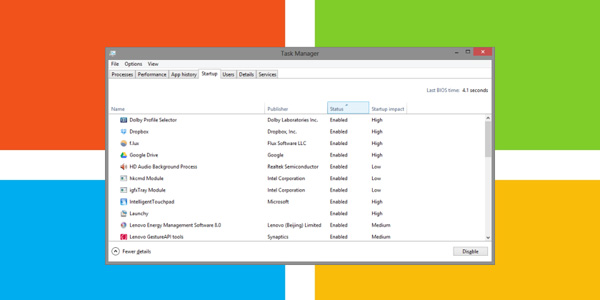


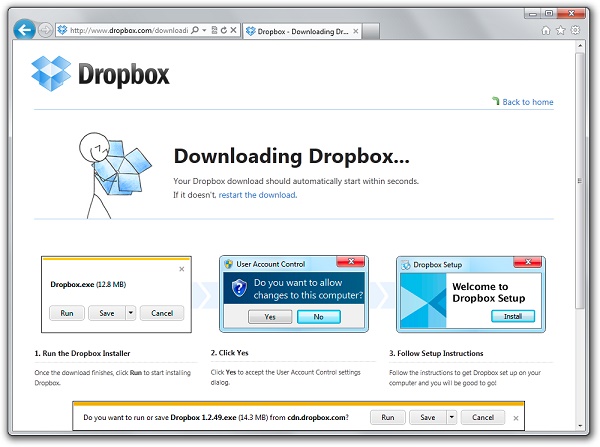
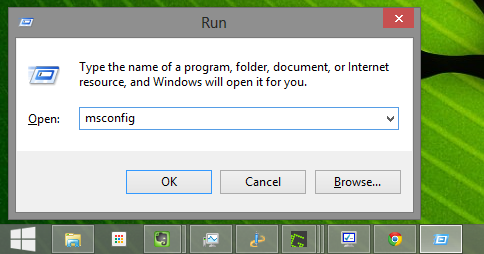


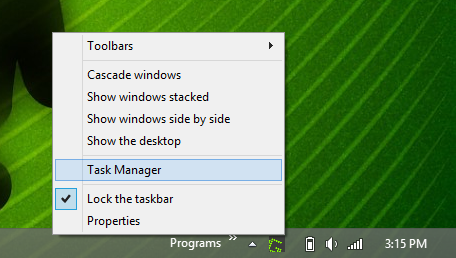
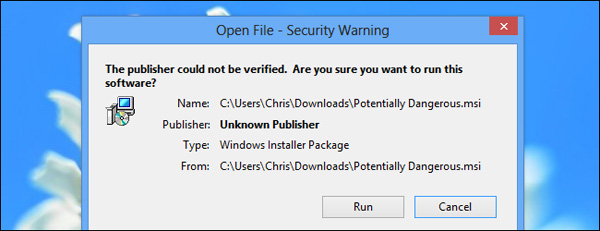
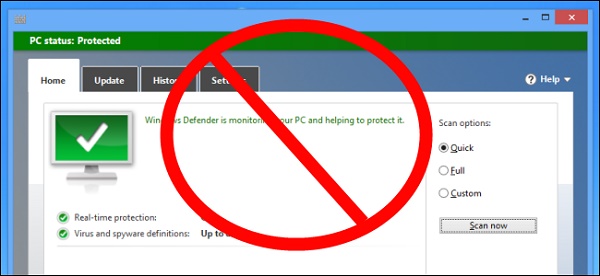

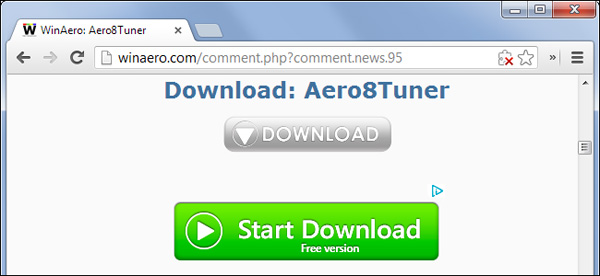


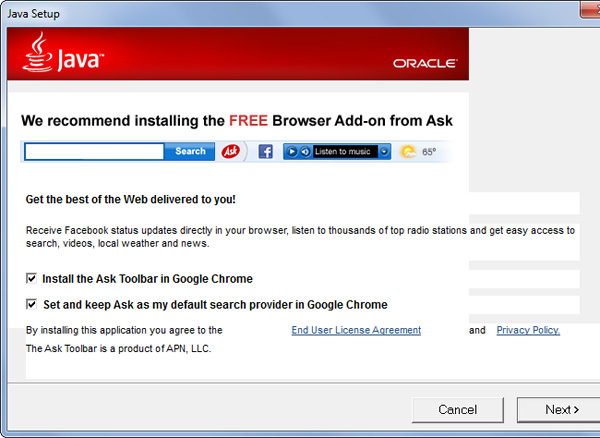

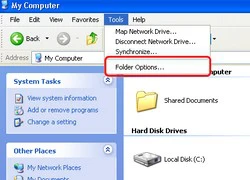 Cách tắt chế độ hiện tập tin, thư mục ẩn trong Windows
Cách tắt chế độ hiện tập tin, thư mục ẩn trong Windows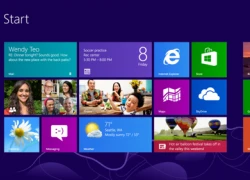 Hầu hết người dùng Windows 8 không dùng tới ứng dụng Modern UI
Hầu hết người dùng Windows 8 không dùng tới ứng dụng Modern UI Nữ ca sĩ 18 tuổi tự tử?
Nữ ca sĩ 18 tuổi tự tử? "Trượt tay" tung 1 bức ảnh nóng bỏng của thiếu gia Minh Đạt, Midu cho cả thế giới thấy mình "thắng đời 1-0"
"Trượt tay" tung 1 bức ảnh nóng bỏng của thiếu gia Minh Đạt, Midu cho cả thế giới thấy mình "thắng đời 1-0" Hoa hậu Kỳ Duyên lại đáp trả
Hoa hậu Kỳ Duyên lại đáp trả
 Bùi Công Nam "bao vây" khán giả dịp cận Tết: Flex nhẹ thứ đang khiến nhà nhà "phát cuồng"
Bùi Công Nam "bao vây" khán giả dịp cận Tết: Flex nhẹ thứ đang khiến nhà nhà "phát cuồng" Gil Lê - Xoài Non bị antifan tấn công
Gil Lê - Xoài Non bị antifan tấn công Messi thiếu chuyên nghiệp và phép lịch sự với màn ăn mừng kỳ quặc
Messi thiếu chuyên nghiệp và phép lịch sự với màn ăn mừng kỳ quặc Triệu Vy công khai hồ sơ mật vụ ly hôn, lộ động thái xóa sổ mối quan hệ gây sốc với chồng cũ tỷ phú
Triệu Vy công khai hồ sơ mật vụ ly hôn, lộ động thái xóa sổ mối quan hệ gây sốc với chồng cũ tỷ phú Ngày cuối năm trong bệnh viện, 9 người đàn ông túm tụm trước phòng cấp cứu: Người dưng nghe chuyện mà rưng rưng
Ngày cuối năm trong bệnh viện, 9 người đàn ông túm tụm trước phòng cấp cứu: Người dưng nghe chuyện mà rưng rưng Tai nạn trên cao tốc Long Thành - Dầu Giây, ùn tắc dài đến tận TPHCM
Tai nạn trên cao tốc Long Thành - Dầu Giây, ùn tắc dài đến tận TPHCM Nữ tỷ phú Madam Pang hiếm hoi lộ diện với chồng đại tá cảnh sát, cuộc sống "dát vàng" khiến ai cũng mơ ước
Nữ tỷ phú Madam Pang hiếm hoi lộ diện với chồng đại tá cảnh sát, cuộc sống "dát vàng" khiến ai cũng mơ ước Từ bán cafe đến ông hoàng kiếm cả trăm tỷ, cuộc đời người đàn ông này còn đáng nể hơn cả trên phim!
Từ bán cafe đến ông hoàng kiếm cả trăm tỷ, cuộc đời người đàn ông này còn đáng nể hơn cả trên phim! Tổng thống Donald Trump rút Mỹ khỏi WHO
Tổng thống Donald Trump rút Mỹ khỏi WHO Tự chế pháo gây nổ làm sập nhà, nam sinh lớp 11 tử vong
Tự chế pháo gây nổ làm sập nhà, nam sinh lớp 11 tử vong Tổng thống Mỹ Joe Biden ban hành lệnh ân xá trước khi rời nhiệm sở
Tổng thống Mỹ Joe Biden ban hành lệnh ân xá trước khi rời nhiệm sở "Tiểu công chúa Nhà Trắng" xuất hiện: Con gái 13 tuổi của Ivanka Trump gây sốt với vẻ đẹp thiên thần trong lễ nhậm chức của ông ngoại
"Tiểu công chúa Nhà Trắng" xuất hiện: Con gái 13 tuổi của Ivanka Trump gây sốt với vẻ đẹp thiên thần trong lễ nhậm chức của ông ngoại Cuộc sống của Thanh Thanh Hiền và Chế Phong sau khi ly hôn
Cuộc sống của Thanh Thanh Hiền và Chế Phong sau khi ly hôn